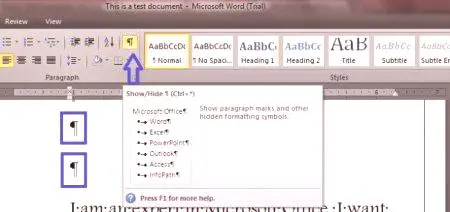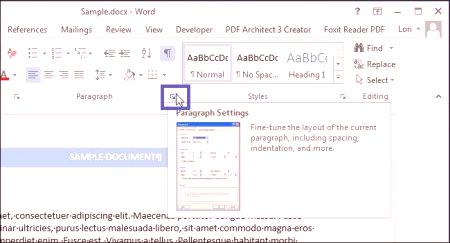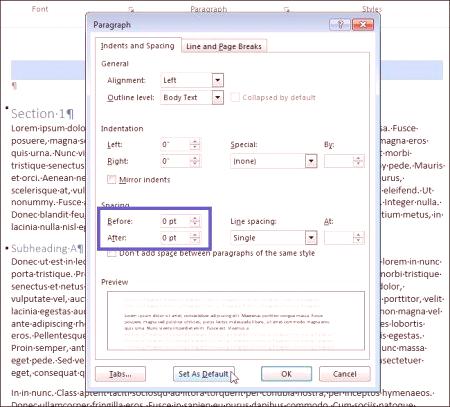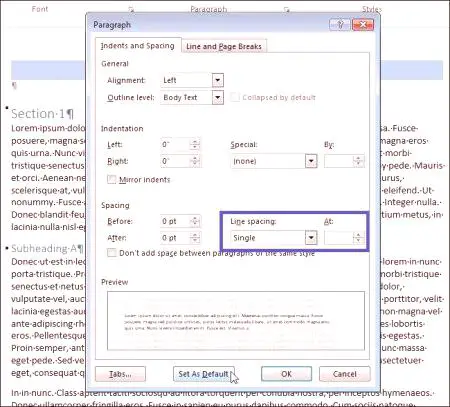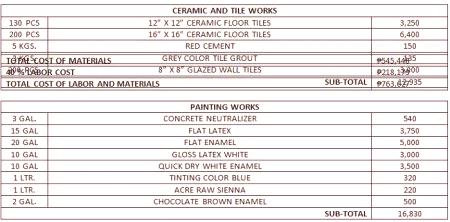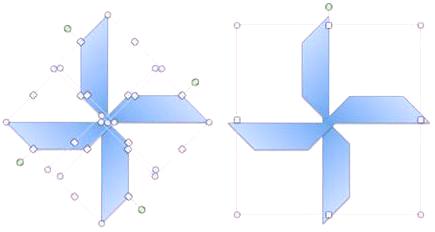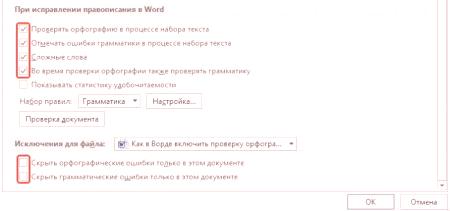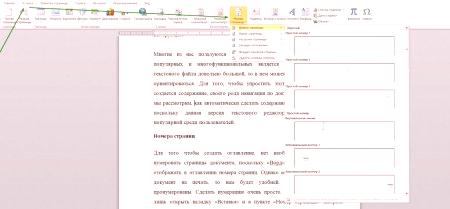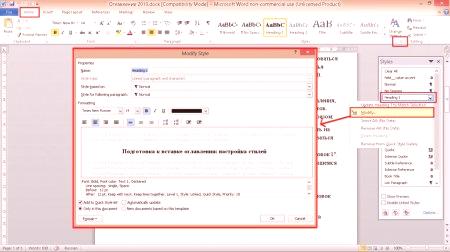Občas, když načtete dokument Ward nebo vytvoříte vlastní, může dojít k problému jako velký prázdný prostor mezi řádky. To vše je způsobeno nesprávným formátováním dokumentu. Proto, abyste tuto chybu odstranili, budete muset změnit formátování. V tomto článku budeme hovořit o tom, jak omezit řádkování v aplikaci Word. Budeme zvažovat všechny možné varianty a předložíme jim pokyny k odstranění tohoto jevu.
Zkontrolujte odstavce.
Před snížením řádkové vzdálenosti změnou konfigurace formátování v aplikaci Word doporučujeme zkontrolovat text pro další odstavce. Jak mnoho vědí, odstavce nejsou v žádném případě vizualizovány a může se stát, že další rozdíl, způsobený skutečností, že jste byli neopatrní namísto jednou, vložili odstavec dvakrát.
Abyste zjistili, že je to jednodušší, můžete použít speciální funkci Vord a umožnit zobrazení netisknutelných znaků. To provedete klepnutím na příslušné tlačítko na horním panelu nástrojů. Symbol tohoto tlačítka naleznete na fotografii v článku.
Kliknutím na tlačítko uvidíte v textu všechny neviditelné znaky (do dnešního dne). Parametr odstavce vypadá stejně jako tlačítko - "¶". Vše, co musíte udělat, je odstranit další odstavce. Poté bude text přirozeně vypadat.
Snížíme vzdálenost mezi odstavci
Ale pokud problém nebyl v extra odstavcích,a to v nesprávném formátování, navrhujeme následující metodu, která pomůže vyřešit problém. Nyní se podíváme, jak snížit rozteč řádků v aplikaci Word změnou parametrů formátování.
Nejprve se musíme dostat do okna nastavení. To se děje velmi jednoduše. Stačí kliknout na požadovaný znak v panelu nástrojů. Je umístěn pod kartou "Domov" v části "Odstavec". Přesné umístění můžete pozorovat na obrázku.
Po kliknutí na požadovanou ikonu se otevře okno "Odstavec". No, teď můžeme přejít na podrobné pokyny, jako v "Vardo", aby se zmenšila mezera mezi řádky. Chcete-li to udělat, je to docela jednoduché - stačí věnovat pozornost sekci v okně s názvem "Interval". Nyní budeme uvažovat o tom, jak snížit vzdálenost mezi řetězci Word na křižovatce odstavců a pak v samotném odstavci.
Jak vidíte v okně, existují dvě stupnice: "Před" a "Po". Nechcete-li mezery mezi odstavci vůbec, pak je dejte do nuly. V opačném případě nastavte požadovanou hodnotu. V každém případě to musíte provést ručně a jasné pokyny pro správné nastavení mezery nemůže být. Zde, jak říkají: "Neexistuje žádný vkus pro barvu soudruhů".
Snížíme vzdálenost mezi řádky
Nyní budeme zvažovat, jak snížit interval mezi řádky v "Vordi" v textu samotného odstavce. Je to také celkem snadné. Ve stejném grafu si všimněte rozevíracího seznamu a počítadla vedle něj. Chcete-li nastavit vlastní hodnotu, zadejtejeho v pult. V opačném případě můžete v rozevíracím seznamu použít šest předvoleb. Pokuste se také experimentovat a najít ten, který vám nejlépe vyhovuje.